Lidé, kteří musí terminál pravidelně používat, chtějí, aby to bylo víc než jen černý obdélník, kam zadáváte příkazy. Chtějí, aby byl prostor maximálně pohodlný a přizpůsobený tak, aby nezatěžoval oči ani nervy. Pokud se bojíte, že výchozí velikost písma může z dlouhodobého hlediska poškodit váš zrak nebo pokud písmo samo o sobě není příjemné pro vaše oči, existují způsoby, jak to změnit. Rozhraní terminálu je přizpůsobitelnější, než si myslíte. Přizpůsobení velikosti písma je ve skutečnosti jen jedním z mnoha nastavení, která můžete provést v příkazovém řádku
V tomto článku vám vysvětlíme, jak můžete změnit velikost písma textu v Ubuntu Terminal přes samotný terminál. To zahrnuje změnu předvoleb Terminálu, o které se dozvíme v tomto článku.
Spustili jsme příkazy a postupy uvedené v tomto článku na Ubuntu 20.04 systému LTS a také na Ubuntu 18.04.
Chcete-li upravit písmo textu terminálu, postupujte podle těchto kroků:
Krok 1:Otevřete Terminál
Otevřete aplikaci Terminál buď pomocí klávesové zkratky Ctrl+Alt+T, nebo zpřístupněním pomocí vyhledávání ve spouštěči aplikací:
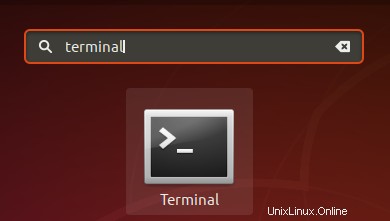
Krok 2:Přístup k předvolbám terminálu
Předvolby Terminálu vám umožňují provést několik přizpůsobení celkového prostředí Terminálu. To také zahrnuje změnu písma a velikosti písma textu terminálu. Existují dva způsoby, jak získat přístup k zobrazení Předvolby:
1. Klikněte na nabídku Úpravy a poté vyberte možnost Předvolby následovně:
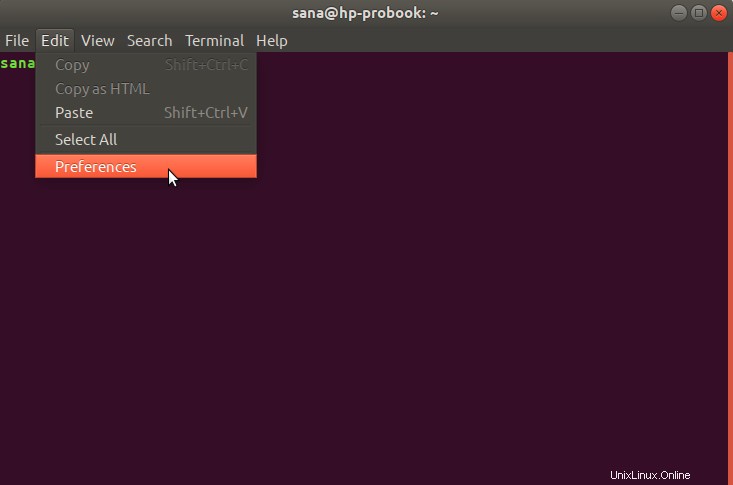
2. Klepněte pravým tlačítkem myši v okně Terminál a poté z nabídky vyberte Předvolby takto:

Zobrazení Předvolby se otevře v následujícím zobrazení.

Ve výchozím nastavení se otevře v zobrazení nepojmenovaného profilu. Předvolby vám umožňují vytvářet vlastní profily, které můžete použít na svůj terminál podle svých potřeb. Tento výchozí nepojmenovaný profil však použijeme k úpravě nastavení písma.
Krok 3:Upravte předvolby
V zobrazení Předvolby zkuste najít možnost „Vlastní písmo“, která je ve výchozím nastavení nezaškrtnutá. Nyní, když chcete povolit vlastní písmo, zaškrtněte tuto možnost a poté u něj klikněte na tlačítko Typ a velikost písma. Ve výchozím nastavení bude mít toto tlačítko jako vybrané písmo Monospace Regular 12. Po kliknutí na toto tlačítko se otevře následující dialogové okno „Vybrat písmo terminálu“:
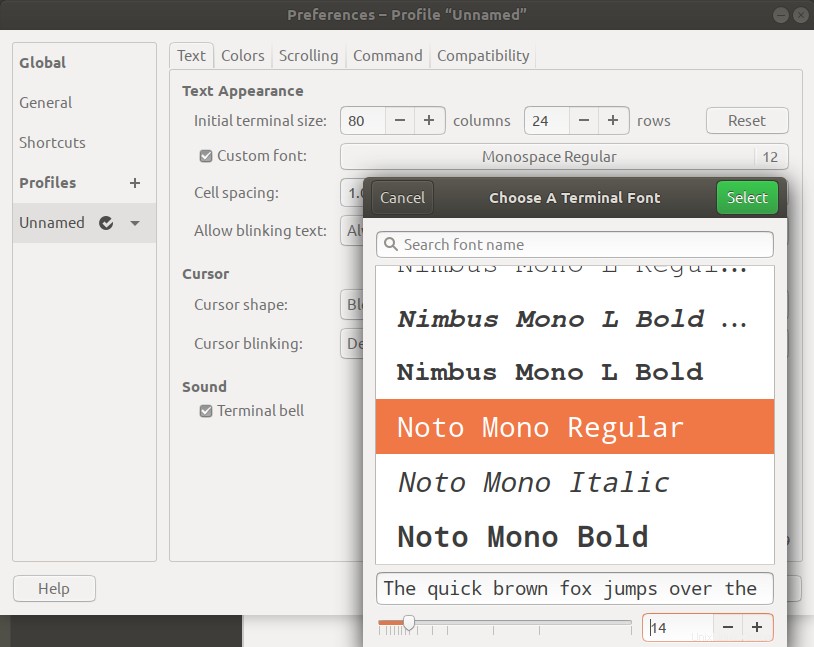
Tento dialog vám umožňuje vyhledat písmo, procházet seznam písem a zobrazit náhled vybraného písma. Zde vyberte požadované písmo a poté pomocí posuvníku nebo vstupního pole zadejte velikost textu.
Poté klikněte na tlačítko Vybrat umístěné v pravém horním rohu dialogu pro potvrzení výběru. Tím se vrátíte zpět do zobrazení Předvolby:
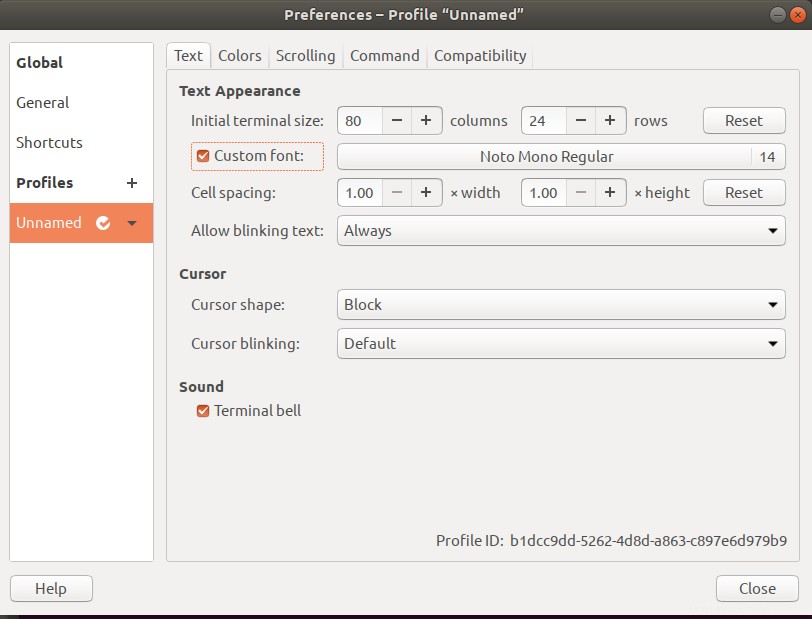
Klikněte na tlačítko Zavřít a uvidíte nově vybrané písmo a velikost písma povolené ve vašem terminálu:

Prostřednictvím této snadné metody můžete upravit text a velikost písma v Terminálu přesně podle toho, co je pohodlné a příjemné pro vaše oči.